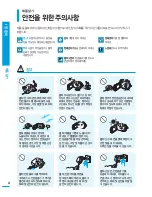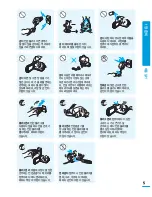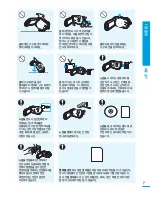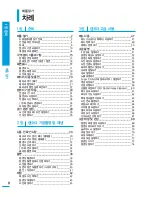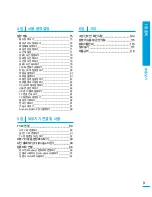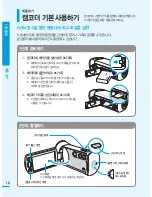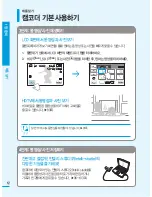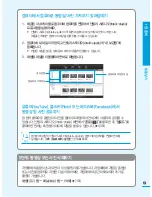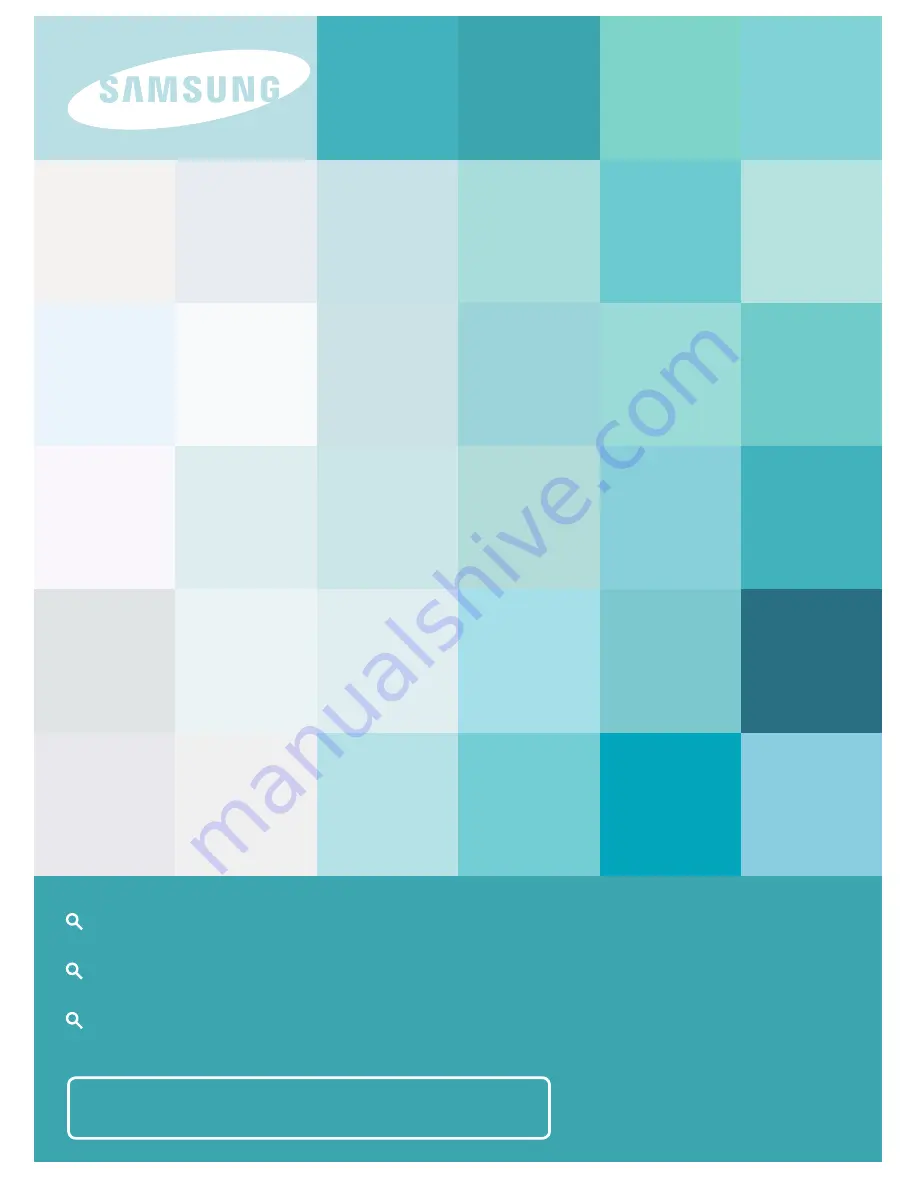
HD 캠코더 제품
사용설명서
HMX-T10WD
HMX-T10BD
HMX-T10OD
사용자의 안전을 지키고 재산상의 손해 등을 막기 위한 내용입니다.
반드시 읽고 올바르게 사용해 주세요.
본 제품은 대한민국에서만 사용하도록 만들어져 있으며, 해외에서는 품질을 보증하지 않습니다.
(FOR KOREA UNIT STANDARD ONLY)
배터리 팩은 반드시 정품만 사용해 주십시오. [구입처 : 삼성전자 서비스센터]
(비정품을 사용할 경우 과열, 화재, 폭발의 위험이 있습니다.)
동영상을 촬영하려면 빠른 속도를 지원하는 메모리 카드를 사용하세요.
- 메모리 카드 권장사양 : SDHC의 경우 클래스 6 이상